Megjegyzés: Ez a cikk elvégezte a feladatát, és hamarosan megszűnik. „A lap nem található” üzenet elkerülése érdekében eltávolítjuk azokat a hivatkozásokat, amelyekről tudomásunk van. Ha létrehozott erre a lapra mutató hivatkozásokat, távolítsa el őket, így közösen naprakészen tartjuk a webet.
Online értekezleteket előre is ütemezhet, de azonnal is elkezdhet egy értekezletet – mindezt a PowerPointból a Skype Vállalati verzió használatával. Az értekezlet résztvevőivel folytatott beszélgetéshez szüksége lesz egy, a számítógéphez csatlakoztatott mikrofonra.
Ez egy akadálymentes funkció, mert a résztvevők közvetlen hozzáférést biztosítanak a bemutatóhoz egy megosztott területen. Az előadóval együtt követhetik a bemutatót, vagy előre vagy hátra navigálhatnak a bemutatóban saját tempójában. Vagy a gyengén látó résztvevők le tudtak tölteni a bemutatót, hogy egy kedvelt eszközzel (például nagyítóval vagy képernyőolvasóval) együtt kövessék a bemutatót.
-
Kattintson a diavetítés > online> Skype Vállalati verziómegjelenítése elemre.
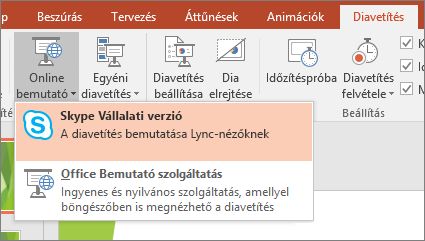
Megjelenik egy párbeszédpanel, amelyen megjelenik az aktív Skype Vállalati verzió beszélgetések listája és az ütemezett Skype Vállalati verzió értekezletek (30 percen belül):
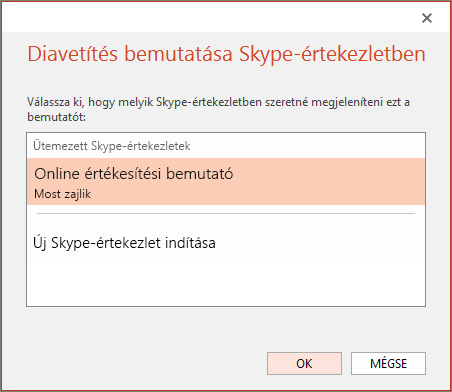
-
A listában válasszon egy ütemezett értekezletet, vagy hozzon létre egy újat, és kattintson az OK gombra.
-
A Skype Vállalati verzióban hajtsa végre a megfelelő műveletet:
-
Kezdje el az ütemezett értekezletet.
-
Új értekezlet indításához hívjon meg résztvevőket a További személyek felkérése

-
AFelkérés név vagy telefonszám alapján csoportban válassza ki a résztvevőket a partnerlistából, vagy írja be a neveket a mezőbe, és kattintson a Kijelölés gombra.
-
Kezdje el a bemutatót.
-
-
Fontos: A "Jelenleg online" funkció nem érhető el Windows RT rendszerű számítógépen futó Office-ban. Tudni szeretné, hogy milyen verziójú Office-t használ?
Tippek a Skype Vállalati verzió további funkcióinak használatához:
-
A

-
A

-
A

Ezekkel a gombokkal a képek színe módosítható. Például a sötétszürke szín azt jelenti, hogy Ön éppen nem végez tevékenységet, de kattintással indíthat tevékenységet. A kék azt jelenti, hogy éppen részt vesz egy tevékenységben. A világosszürke azt jelenti, hogy az adott funkció nem használható.










